删除隐藏分区重装系统删除保留分区重装系统
删除隐藏分区重装系统删除保留分区重装系统
上一篇文中,我们讨论了快速重装系统方法-土豆一键重装系统工具一键还原WIN7系统,在重装系统时有一种情况不得不让我们放弃这种快速高效的重装系统方法,这种情况就是磁盘中有隐藏分区或保留分区,如下图所示
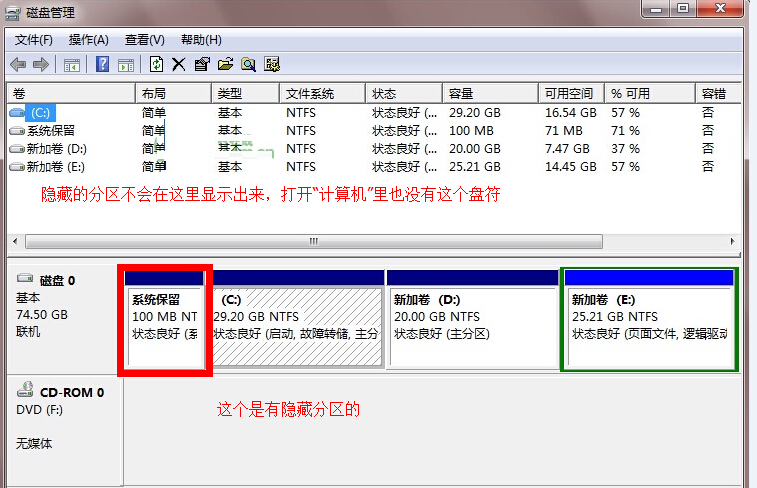
这个有隐藏分区和保留分区的磁盘,我们应该怎么重装系统呢?下面小篇就和大家一起分享删除隐藏分区重装系统删除保留分区重装系统方法
针对有隐藏或保留分区的磁盘,我们可以将保留或隐藏的分区删除,然后再用土豆一键重装系统.exe来重装系统。
一般删除隐藏或保留分区的方法有两种,我们先来看第一种(也是最安全的一种)
第一种是在土豆PE下进行操作
土豆PE系统的制作和进入方法这里就不在重述了,本站有不少的文章关于制作和进入的。http://www.tudoupe.com/video/index.html这里有两个视频,一个是制作土豆PE的,一个是用土豆PE重装系统的,大家可以看一下
进入PE系统后,桌面有个DG工具,如下图,打开DG工具,

进入DG工具,我们可以发现,除了在WINDOWS中能看到的盘符,还有一个盘符,这个就是隐藏分区

右键点击这个分区,删除它。
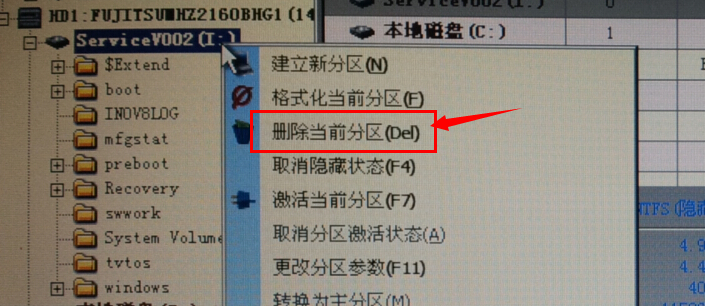
删除后就是这样子的,说明已经没有隐藏分区了,删除后会有空闲空间,你可以把它并入到其他盘里,这在我就不操作了

这样我们就把隐藏分区或者说保留分区给删除了。保存退出DG工具后,接下来我们就可以在PE里直接安装系统了。详细的安装系统我这里也不再重述了,本站有很多重装系统的教程,大家可以在网站右上角输入(重装系统)搜索看一下。
第二种方法是在WINDOWS中进行操作,在磁盘管理 中,选中保留分区,然后右键点击,选择删除卷,然后在合并到其他盘符中去。但这种方法对不同的系统和电脑型号不一定有效,我们也在摸索研究中,所以在这里先不建议用这种方法。
好了,删除隐藏分区重装系统删除保留分区重装系统就的大家分享在这,希望对大家的所帮助。
